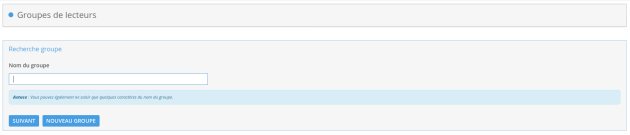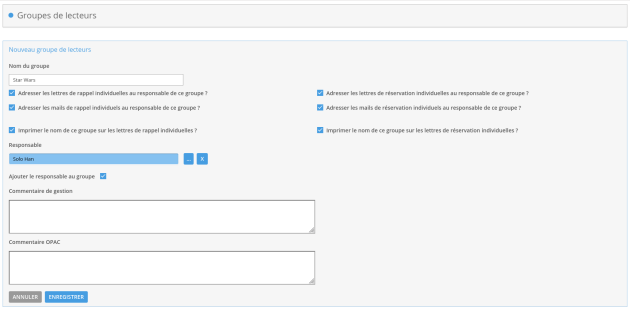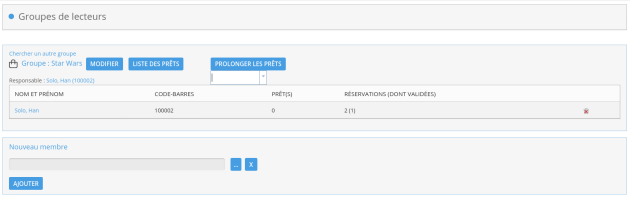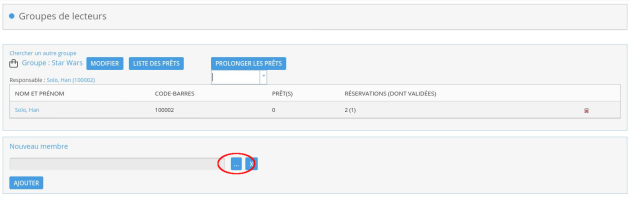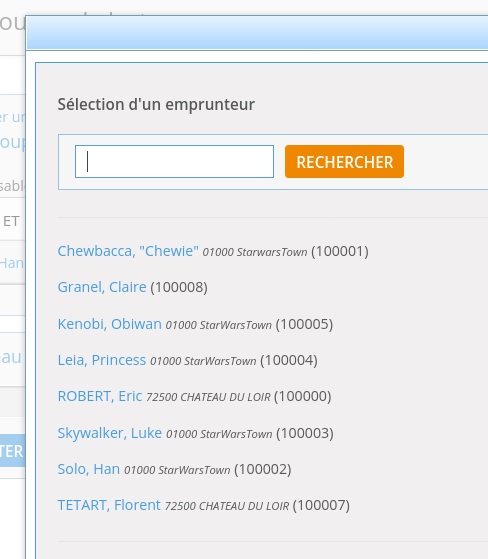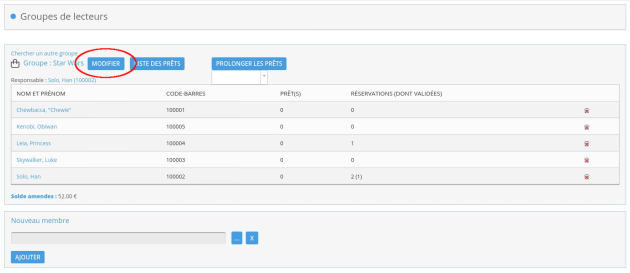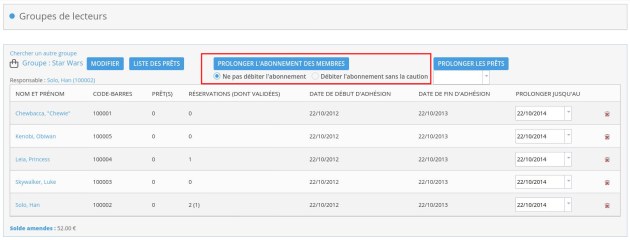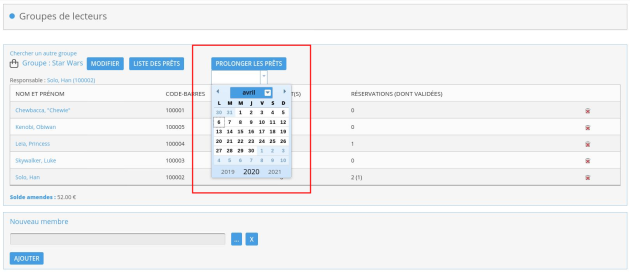Groupes de lecteurs
ConseilContexte d'utilisation⚓
Les groupes de lecteurs permettent de rassembler des lecteurs appartenant à une même entité (famille, école, ...).
Ce système propose plusieurs avantages :
afficher le nom du groupe en en-tête des courriers de relances,
éditer une seule relance pour l'ensemble des retards d'un groupe (uniquement avec les relances effectuées depuis l'onglet
Éditions),abonner les membres d'un groupe à une alerte (DSI).
Créer un groupe de lecteur⚓
ProcédureProcédure de création d'un groupe⚓
Créer un nouveau groupe
Renseigner les propriétés du groupe
Donnez un nom au groupe.
Attribuez un responsable (lecteur qui aura été préalablement créé).
Cochez la ou les case(s) selon si vous souhaitez :
Adresser les lettres de rappel individuelles au responsable de ce groupe (cas des familles)
Adresser les mails de rappel individuels au responsable de ce groupe (cas des familles)
Afficher du nom du groupe sur les courriers de relance individuel
Adresser les lettres de réservation individuelles au responsable de ce groupe (cas des familles)
Adresser les mails de réservation individuels au responsable de ce groupe (cas des familles)
Imprimer le nom de ce groupe sur les lettres de réservation individuelles
Ajouter un commentaire en gestion et/ou à l'OPAC
Attention
Le responsable d'un groupe n'appartient pas forcément au groupe. Il n'est donc pas automatiquement inscrit comme membre du groupe. Il est nécessaire de cocher la case
Ajouter le responsable au groupeprésente sous le sélecteur afin de l'ajouter directement.Ajouter un (ou des) membre(s)
RemarqueContenu de la page du groupe⚓
Sur cette page, vous trouvez :
Le nom du responsable du groupe, suivi de son numéro de lecteur entre parenthèses.
La liste des lecteurs du groupe, ainsi que le nombre de prêts de chacun entre parenthèses.
Actions réalisables sur un groupe⚓
ComplémentRetirer un membre d'un groupe⚓
Dans la liste, repérez le nom du lecteur à retirer du groupe, puis cliquez sur l'icône , située en fin de ligne.
, située en fin de ligne.
Prolongation des adhésions groupées⚓
PMB permet la prolongation groupée des adhésions des membres d'un groupe. Cette fonctionnalité peut s'avérer utile lorsque le groupe est constitué d'une famille, des élèves d'une promotion,...
Le paramètre associé doit être activé dans l'onglet Administration.
Un bouton Prolonger l'abonnement des membres apparaît alors en mode visualisation du groupe.
Procédure
Choisir de débiter ou non l'abonnement
Cliquer sur le bouton
Prolonger l'abonnement des membres.Un message d'alerte apparaît vous demandant de confirmer la prolongation d'adhésion pour l'ensemble du groupe. Cliquer sur
OK.La date de fin d'adhésion est prolongée pour l'ensemble des membres du groupe.
Prolonger tous les prêts des membres du groupe⚓
Procédure
Ouvrir le calendrier.
Choisir la date de prolongation.
Les prêts de tous les membres du groupe sont prolongés à la date choisie.